生活 中我们在使用 电脑 时常常会打开多个页面,当一个屏幕显示一个窗口的时候,想要切换到另一个窗口,你是不是习惯性一个个点击任务栏内的页面,有时打开的 软件 比较多,还得判断一下要选择哪一个窗口,在反复切换的时候花费了更多的 时间 , 工作 效率 也跟不上,这时候的你是不是恨不得把所有屏幕展示出来?别着急,屏幕分屏的快捷键它来啦!如果有遇到闪屏现象的,希望这篇也对您有帮助。

一、Winow10 系统怎么分屏
1、打开电脑左下角的“设置”,点击进入“系统”,也可以使用快捷键“Window+I”打开。
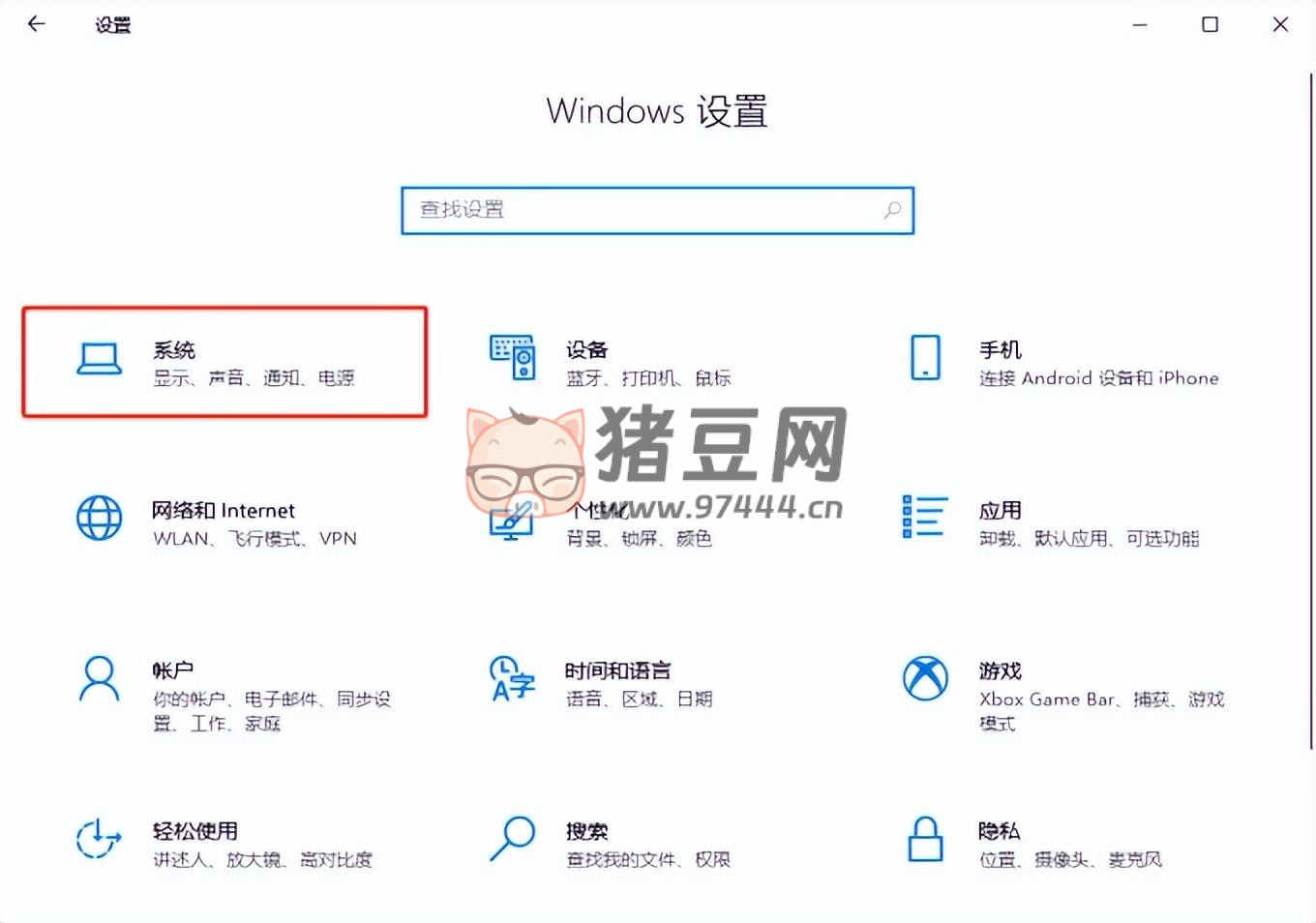
2、选择“多任务 管理 ”,将右侧“ 贴靠窗口”的选项都勾选上。
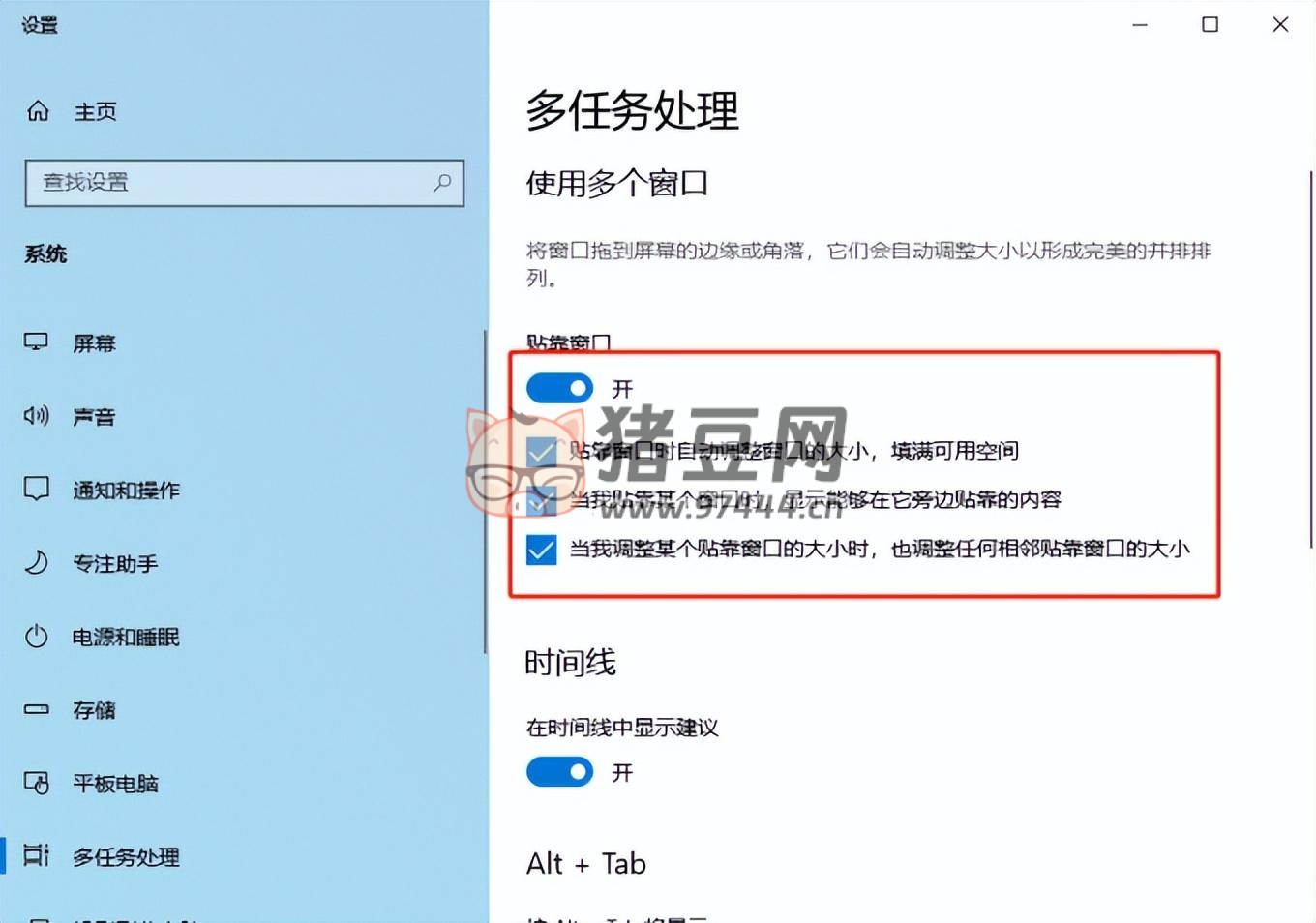
3、在电脑打开多个文件的前提下,也就是电脑上有多个任务已开启,按下“Window”键 + 四个方向键中的任意一个。
4、“Window+←”表明文件将显示在屏幕左边,同理,“Window+→”表明显示在右边,且占据了二分之一的屏幕,另一边可选择需要同时查看的文件,无需调整大小。
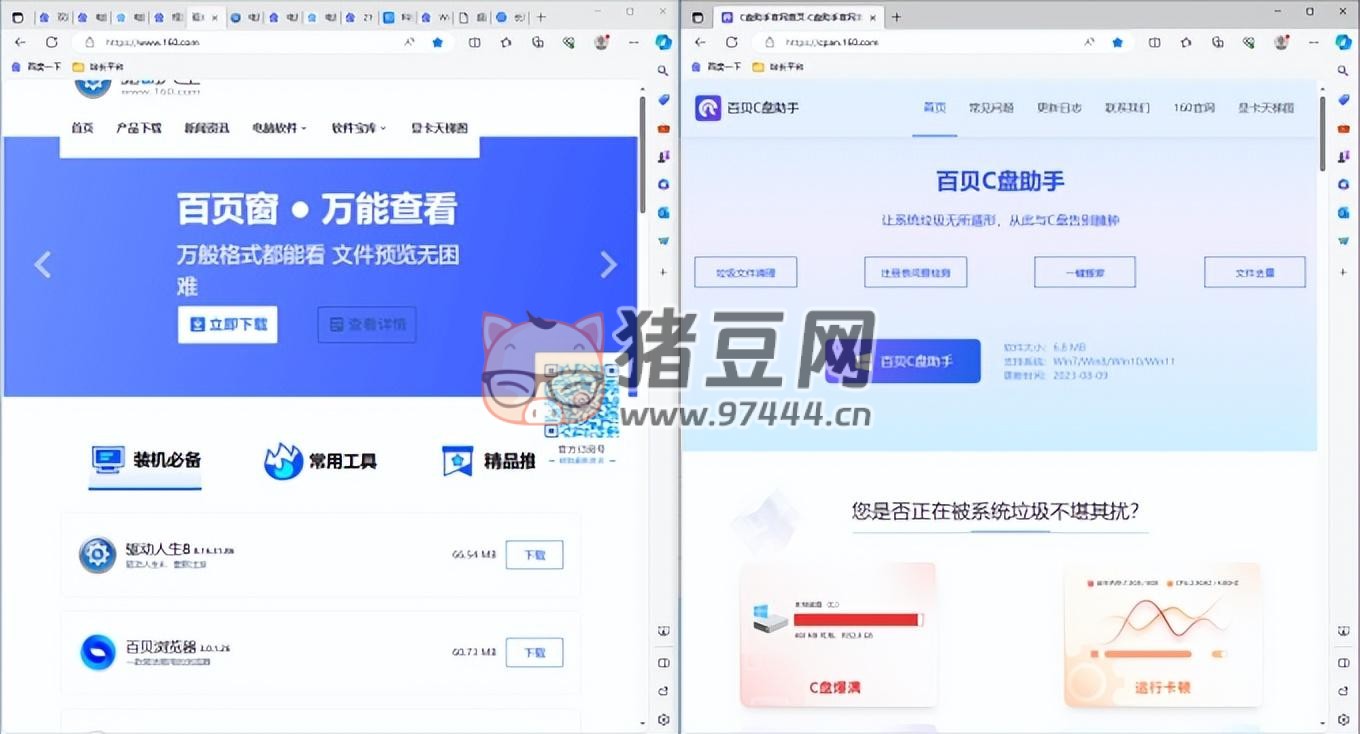
5、同样的,三个窗口也可以通过“Window+ 方向键”来实现,在两个页面已经打开的情况下,任意点击一个,按下“Window+↑”键,可以选择你想要打开的页面,此时页面会呈现在下方。
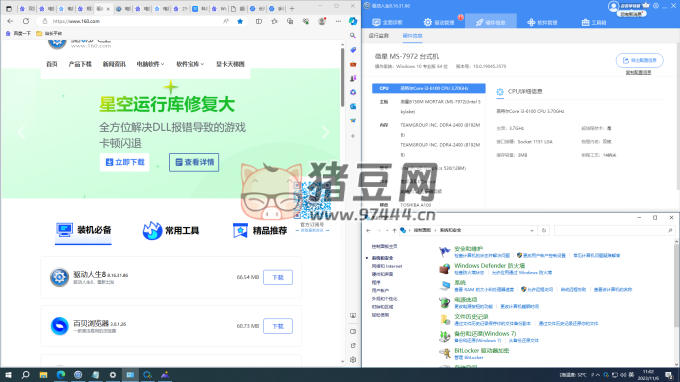
6、如果需要打开第四个窗口的话,另一边也是同上的操作,这样四个页面同时打开的方法就轻松实现啦!
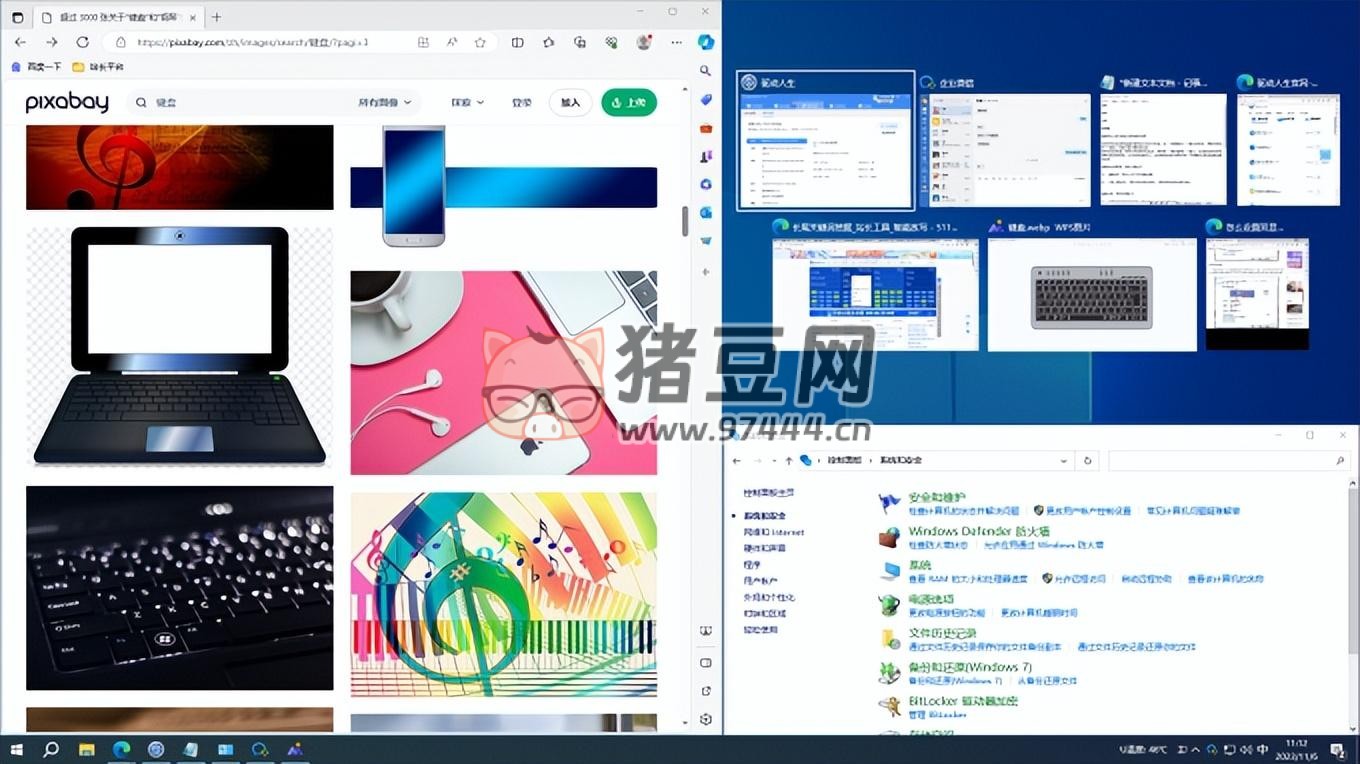
二、电脑分屏小 tip
电脑分屏能够方便我们同时进行多项任务,帮助我们提高工作效率,但是长时间的分屏不仅会分散我们的 注意力 ,也会增加对眼睛的负担,因此在使用分屏时要注意适当休息和放松,避免长时间连续使用分屏。
以上就是 Win10 系统怎么分屏,电脑分屏快捷键的介绍。

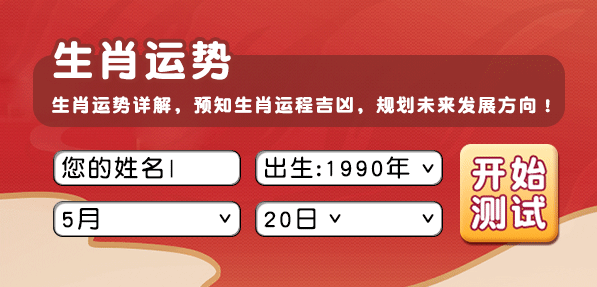
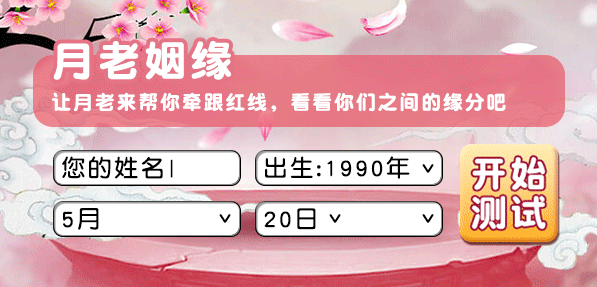
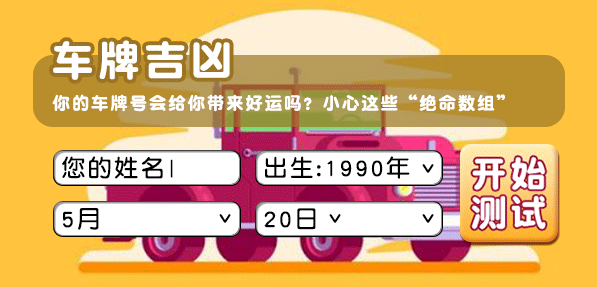
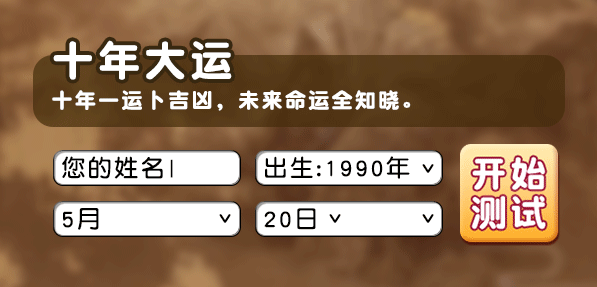






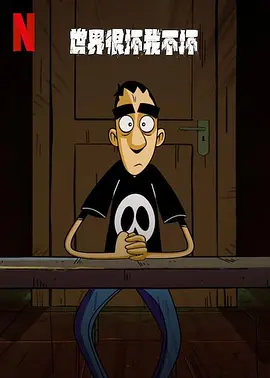
![[课程] Procreate元计划板绘入...](https://panyoubbs.xyz/ueditor/php/upload/image/20240402/1712047708808002.jpeg)
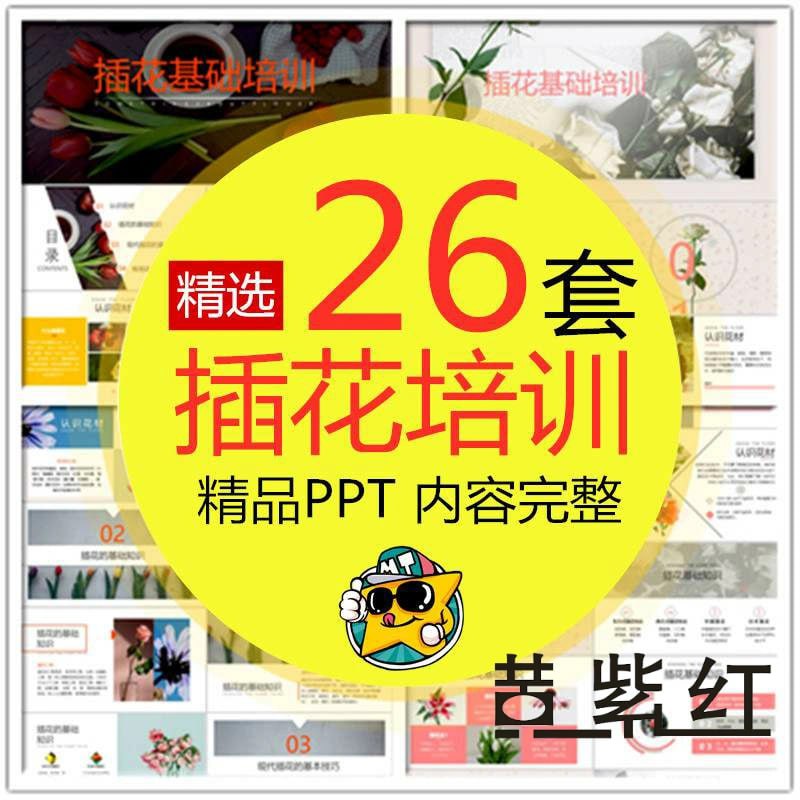
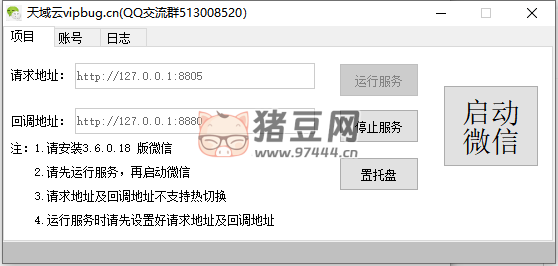

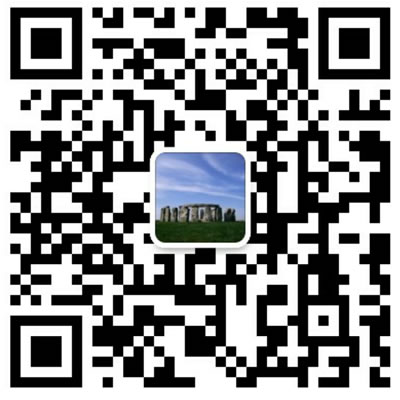
评论列表
发表评论